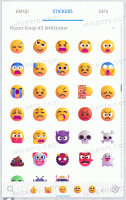Windows Server 2019 Build 17733 veröffentlicht
Microsoft hat heute eine neue Insider Preview von Windows Server veröffentlicht. Diesmal ist es Windows Server Build 17733. Offiziell bekannt als Windows Server 2019 ist diese Version jetzt für den Long-Term Servicing Channel (LTSC) verfügbar. Die Version enthält sowohl Desktop Experience als auch Server Core in allen 18 Serversprachen sowie einen neuen Build der nächsten halbjährlichen Version des Windows Server-Kanals in englischer Sprache. Darüber hinaus sind in diesem Build die Vorschauversion von Microsoft Hyper-V Server und Windows Admin Center 1808 enthalten.
Das Insider Preview-Programm für Windows Server ermöglicht es Kunden, alle neuen Funktionen des kommenden Betriebssystems auszuprobieren und Microsoft Feedback dazu zu geben.
Dieser neue Build von Windows Server 2019 Insider Preview Build 17733 enthält die folgenden neuen Funktionen.
Unterstützung für Internet Explorer 11
Die FoD-Vorschau zur Server Core-App-Kompatibilität bietet jetzt Unterstützung für Internet Explorer 11.
So installieren Sie optional Internet Explorer 11
- Starten Sie PowerShell, indem Sie powershell.exe an einer Eingabeaufforderung eingeben.
- Mounten Sie die FoD-ISO mit dem folgenden Befehl:
Mount-DiskImage -ImagePath Laufwerksbuchstabe:\Ordner_wo_ISO_is_saved. - Geben Sie exit ein, um PowerShell zu beenden.
- Ändern Sie in einem Befehlsfenster das Standardverzeichnis in den Laufwerksbuchstaben des gemounteten ISO.
- Führen Sie den folgenden Befehl aus:
Dism /online /add-package:"Microsoft-Windows-InternetExplorer-Optional-Package~31bf3856ad364e35~amd64~~.cab" - Starte den Computer neu.
- Nachdem Sie sich erneut angemeldet haben, mounten Sie die FoD-ISO erneut, indem Sie Schritt 1 bis Schritt 3 wiederholen.
- Ändern Sie in einem Befehlsfenster das Standardverzeichnis in den Laufwerksbuchstaben des gemounteten ISO.
- Führen Sie den folgenden Befehl aus:
Dism /online /add-package:"Microsoft-Windows-InternetExplorer-Optional-Package~31bf3856ad364e35~amd64~en-US~.cab"Diese Instanz der Ausführung von DISM gibt ein anderes Paket als die vorherige Instanz in diesem Verfahren an.
Windows Admin Center-Vorschau 1808
Sehen http://aka.ms/WACPreview1808-InsiderBlog für alle Einzelheiten.
Ein schnelleres und sichereres Internet mit HTTP/2 und CUBIC
Das Internet ist Teil unseres täglichen Lebens bei der Arbeit und zu Hause, im Unternehmen und in der Cloud. Wir setzen uns dafür ein, Ihr Internet-Erlebnis schneller und sicherer zu machen #8 Ein schnelleres, sichereres Internet, ein neuer Beitrag auf der Netzwerk-Blog, diskutieren wir, wie die Features in Windows Server 2019 und Windows 10 diese Ziele verwirklichen. Diese Ziele werden erreicht durch:
- Microsoft Edge auf Windows 10-Clients nutzt die Verbindungszusammenführung für HTTP/2, wie von Windows Server 2019 unterstützt.
- Verbesserte Sicherheit in Microsoft Edge-Browsern durch die Gewährleistung von HTTP/2-bevorzugten Verschlüsselungssammlungen.
- Verbesserte Leistung unter Windows 10 aufgrund von Cubic, dem neuen Standard-TCP-Überlastungsanbieter.
Weitere Informationen zu diesen Verbesserungen finden Sie in unserem Blogeintrag: Top 10 Netzwerkfunktionen in Windows Server 2019: #8 Ein schnelleres, sichereres Internet.
SDN wird Mainstream
Wenn Sie jemals Software Defined Networking (SDN) bereitgestellt haben, wissen Sie, dass es eine große Leistung bietet, aber historisch gesehen schwierig zu implementieren ist. Mit Windows Server 2019 ist die Bereitstellung und Verwaltung jetzt über eine neue Bereitstellungs-UI und eine Windows Admin Center-Erweiterung einfach, die es jedem ermöglicht, die Leistungsfähigkeit von SDN zu nutzen.
Weitere Informationen zu diesen Verbesserungen finden Sie in unserem Blogeintrag: Top 10 der Netzwerkfunktionen in Windows Server 2019: #7 SDN wird Mainstream
Clustersätze (Hyperscale für Hyper-Converged)
Wir haben bereits Cluster-Sets angekündigt, aber seitdem haben wir zusätzliche Arbeit geleistet, um die Platzierung virtueller Maschinen zu verbessern. Unter Beibehaltung vorhandener Erfahrungen mit Failover-Cluster-Verwaltungserfahrungen auf Mitgliedsclustern kann eine Instanz eines Cluster-Sets bietet zusätzlich wichtige Anwendungsfälle rund um das Lifecycle-Management eines Cluster-Sets am Aggregat.
Um es zusammenzufassen, Cluster-Sätze ist die neue Cloud-Scale-out-Technologie in dieser Vorschauversion, die die Anzahl der Cluster-Knoten in einer einzigen Software-Defined Data Center (SDDC)-Cloud um Größenordnungen erhöht. Ein Cluster-Set ist eine lose gekoppelte Gruppierung mehrerer Failover-Cluster: Computing, Storage oder hyperkonvergiert. Die Cluster-Sets-Technologie ermöglicht die Fluidität virtueller Maschinen über Mitgliedscluster innerhalb eines Cluster-Sets und einen einheitlichen Speicher-Namespace für das Set.
Bitte testen Sie diese neue Funktionalität und teilen Sie uns Ihre Meinung mit. In den Microsoft Server & Tools Blogs finden Sie ein kurzes Einführungsvideo und Links zu weiteren Informationen: Clustersätze in Windows Server 2019 – Hyperscale für Hyperconverged !!
Dokumente: https://aka.ms/Cluster_Sets im Windows IT Pro Center
Video: Erfahren Sie alles über Windows Server 2019-Clustersätze auf Youtube
Code: Microsoft / WSLab / Szenarien / S2D- und Cluster-Sets auf GitHub
Rückmeldung: [email protected]
Failover-Cluster: Cluster-Netzwerkobjekt
Das Cluster Network Object (CNO) in einem Failover-Cluster ist für die Verwaltung eines Clusters von entscheidender Bedeutung. Beim Erstellen eines Clusters erkennt der Erstellungsprozess das IP-Adressschema, das auf den Netzwerkkarten verwendet wird. Wenn Ihr Netzwerk DHCP verwendet, erhält die Cluster-IP-Adresse automatisch eine IP-Adresse von Ihrem DHCP-Server. Wenn Ihr Netzwerk statische IP-Adressen verwendet, werden Sie aufgefordert, eine zu verwendende IP-Adresse einzugeben. Es sind jedoch möglicherweise nur eine begrenzte Anzahl von IP-Adressen verfügbar, daher haben wir neue Funktionen eingeführt, die beim Erstellen eines Clusters und des CNO verfügbar sind.
Möglicherweise kennen Sie die Funktionsweise eines Scale-Out-Dateiservers (SOFS) – ein SOFS hat einen separaten Netzwerknamen und ist ein verteilter Name. Das bedeutet, dass der Netzwerkname die IP-Adresse aller Knoten übernimmt. In DNS können Sie also den SOFS-Netzwerknamen mit einem Eintrag sehen, der die IP-Adresse der physischen (oder virtuellen) Knoten ist. Das System bietet dies jetzt als Option für den CNO an und führt einige Erkennungen durch, um die Dinge ein wenig zu vereinfachen, je nachdem, wie und wo Sie den Cluster erstellen.
Es gibt jetzt einen neuen Schalter für FailoverCluster, PowerShell-Cmdlets für Failovercluster, genannt –ManagementPointNetworkType die du verwenden kannst mit Neuer-Cluster. Die Optionen für diesen Schalter sind:
- Singleton: Verwenden Sie die herkömmliche Methode DHCP oder statische IP-Adresse.
- Verteilt: Verwenden Sie einen verteilten Netzwerknamen unter Verwendung von Knoten-IP-Adressen.
- Automatisch: Erkennung verwenden. Wenn Sie in Azure ausgeführt werden, verwenden Sie Verteilt; Wenn Sie lokal ausgeführt werden, verwenden Sie Singleton (der Standard).
Um beispielsweise einen Cluster unter Verwendung von Node1 und Node2 vor Ort zu erstellen, in dem DHCP IP-Adressen bereitstellt, und um den CNO als verteilten Namen zu verwenden, lautet der PowerShell-Befehl:
Neuer-Cluster-Name Cluster-ManagementPointNetworkTypeVerteilt-KnotenKnoten1, Knoten2
Wenn Sie den Failover-Cluster-Manager zum Erstellen des Clusters verwenden, wird standardmäßig verwendet Automatisch für den Netzwerktyp.
Verfügbare Inhalte
- Vorschau von Windows Server 2019 ist im ISO-Format in 18 Sprachen und im VHDX-Format nur in Englisch verfügbar. Dieser Build und alle zukünftigen Vorabversionen erfordern die Verwendung von Aktivierungsschlüsseln während des Setups. Die folgenden Schlüssel ermöglichen unbegrenzte Aktivierungen:
| Rechenzentrum-Edition | 6XBNX-4JQGW-QX6QG-74P76-72V67 |
| Standard Edition | MFY9F-XBN2F-TYFMP-CCV49-RMYVH |
- Halbjährliche Vorschau von Windows Server vNext – Die Server Core Edition ist nur in Englisch im ISO- oder VHDX-Format verfügbar. Die Bilder sind vorverschlüsselt – Sie müssen während der Einrichtung keinen Schlüssel eingeben.
- Microsoft Hyper-V-Server
- Windows Admin Center-Vorschau 1807
Symbole sind auf dem öffentlichen Symbolserver verfügbar – siehe Update auf Microsofts Symbol Server Blogbeitrag und Verwenden des Microsoft Symbol Servers. Nach wie vor passender Windows Server Container Bilder werden über Docker Hub verfügbar sein. Für weitere Informationen zu Windows Server-Containern und Insider-Builds klicken Sie auf Hier.
Dieser Build läuft am 14. Dezember abNS, 2018.
Laden Sie die Windows Server Insider-Vorschau herunter
Sie können die Windows Server Insider-Vorschau hier herunterladen:
Laden Sie die Windows Server Insider-Vorschau herunter
Quelle: Microsoft.